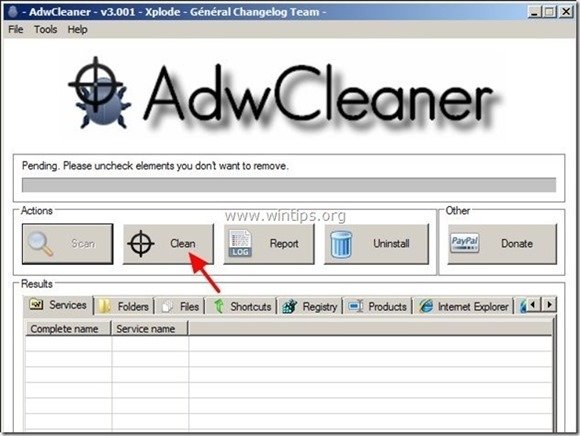Inhoudsopgave
" Werkbalk Films ” is een browser hijacker applicatie omdat, na installatie op uw computer, het uw standaard web browser instellingen wijzigt naar " ask.com " zoekinstellingen ( dts.search.ask.com/sr ) en verandert uw homepage in " search.ask.com ". " Werkbalk voor het downloaden van video's " is een "Potentieel Ongewenst Programma (PUP)" dat altijd op de achtergrond van de computer draait en schadelijke programma's op uw computer kan bevatten en installeren, zoals adware, werkbalken of virussen.
De " Werkbalk Films - Somoto ” wordt verdeeld door "APN LLC - Bandoo Media" om geld te verdienen door zoekopdrachten op het web om te leiden naar advertenties van onbekende uitgevers of door vervelende pop-aps in uw internetbrowser weer te geven.
“ Werkbalk Films " & " Video Download Toolbar" kwaadaardige apps zijn ook verantwoordelijk voor de installatie van andere ongewenste en schadelijke programma's en werkbalken op uw computer zoals " Werkbalk zoekresultaten ", " BProtect ", " BitGuard", “ BbrowserDefender ", enz.
De " Werkbalk voor het downloaden van video's " & " Werkbalk Films " kwaadaardige toepassingen worden vaak gebundeld in freeware software die wordt gedownload -en geïnstalleerd- van bekende internet sites zoals " download.com (CNET)" , "Softonic.com" Wees voorzichtig bij de installatie-opties wanneer u gratis software installeert, zodat u niet per ongeluk extra ongewenste software of werkbalken installeert.
Om " Werkbalk Films ", " Werkbalk voor het downloaden van video's " & remove "ASK.COM" zoekinstellingen van uw computer, volg de onderstaande stappen:

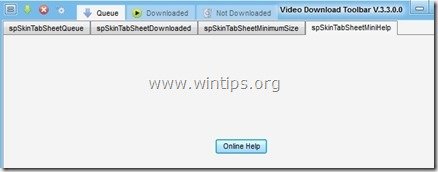 Hoe te verwijderen “ Werkbalk Films " & " Werkbalk voor het downloaden van video's ” van uw computer:
Hoe te verwijderen “ Werkbalk Films " & " Werkbalk voor het downloaden van video's ” van uw computer:
Stap 1: Beëindig & verwijder kwaadaardige lopende processen: Rogue Killer.
Stap 2: Verwijder alle ongewenste toepassingen uit het Configuratiescherm.
Stap 3: Adware en ongewenste werkbalken verwijderen: AdwCleaner.
Stap 4: Maak de "Movies Toolbar" instellingen schoon van uw Internet Browser.
Stap 5: Malware-programma's en registervermeldingen verwijderen: MalwareBytes Antimalware.
Stap 6: Tijdelijke internetbestanden en ongeldige registervermeldingen verwijderen.
Stap 1. Stop en wis schadelijke processen.
1. Downloaden en red "RogueKiller" utility op uw computer'* (bijv. uw Bureaublad).
Bericht*: Download versie x86 of X64 volgens de versie van uw besturingssysteem. Om de versie van uw besturingssysteem te vinden, " Klik rechts " op uw computerpictogram, kies " Eigenschappen " en kijk naar " Type systeem " sectie.

2. Dubbelklik om te rennen RogueKiller.
3. Laat de prescan te voltooien en druk dan op " Scan " om een volledige scan uit te voeren.
{ Info: Schadelijke lopende processen (programma's) gestopt: VideoDownloadToolbar.exe
- C:\UsersAppData\VideoDownloadToolbar.exe }
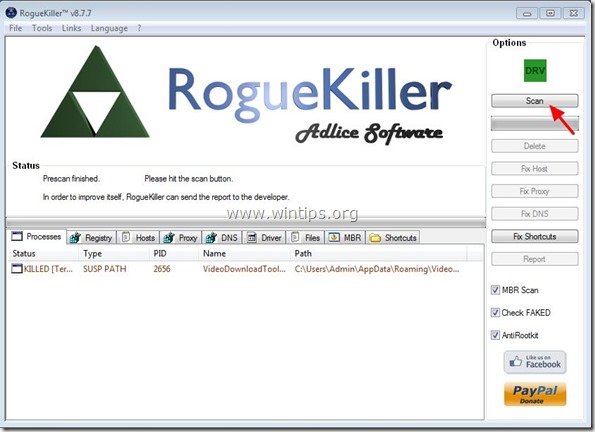
3. Wanneer de volledige scan is voltooid, navigeert u naar alle tabbladen om te selecteren en "Delete" alle gevonden schadelijke items.
{ Info: Schadelijke Registry entries gevonden tijdens Rogue Killer scan:
- HKLMSoftwareMicrosoftWindows NT_CurrentVersion.exe HKLMSoftwareMicrosoftWindows NT_CurrentVersion.exe HKLMSoftwareMicrosoftWindows NT_CurrentVersion.exe HKLMSoftwareMicrosoftWindows NT_CurrentVersion.exe HKLMSoftwareMicrosoftWindows NT_CurrentVersion.exe Opties voor bestandsuitvoering browserbeveiliging.exe }
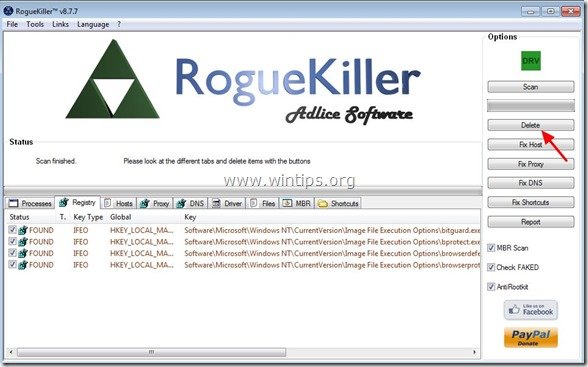
4. Sluit Rogue Killer en ga door naar de volgende stap.
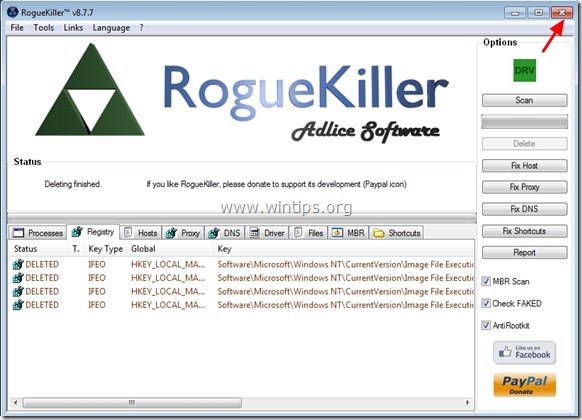
Stap 2. Verwijder ongewenste software van uw computer.
1. Ga hiervoor naar:
- Windows 8/7/Vista: Start > Configuratiescherm Windows XP: Start > Instellingen > Bedieningspaneel
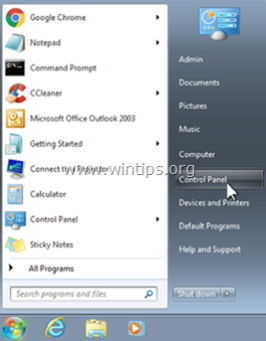
2. Dubbelklik om te openen
- Programma's toevoegen of verwijderen als u Windows XP heeft Programma's en functies als je Windows 8, 7 of Vista hebt.
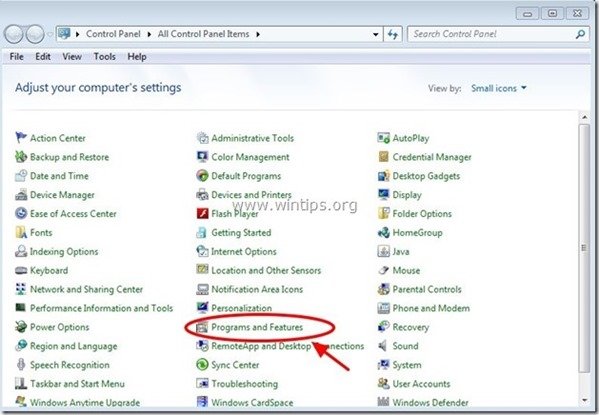
3. Zoek in de programmalijst naar en Verwijderen (Uninstall) deze toepassingen :
- Werkbalk Films ( APN LLC ) Werkbalk voor het downloaden van video's ( Sakysoft s.r.l.uninominale ) WinPcap (CACE Technologies) Elke toepassing die behoort tot “ Ask.com ” uitgever. Elke andere onbekende toepassing.
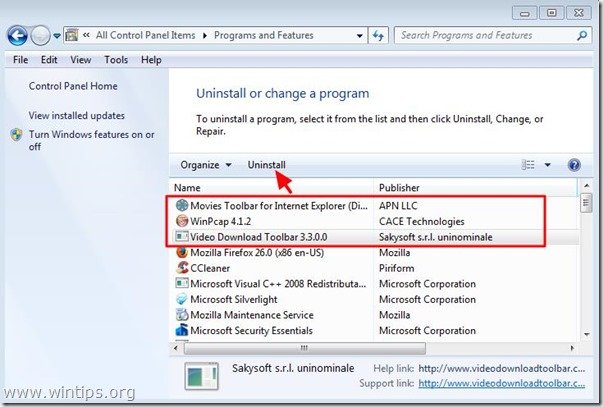
Stap 3: Adware en ongewenste werkbalken verwijderen.
1. Download en sla "AdwCleaner" op uw bureaublad op.
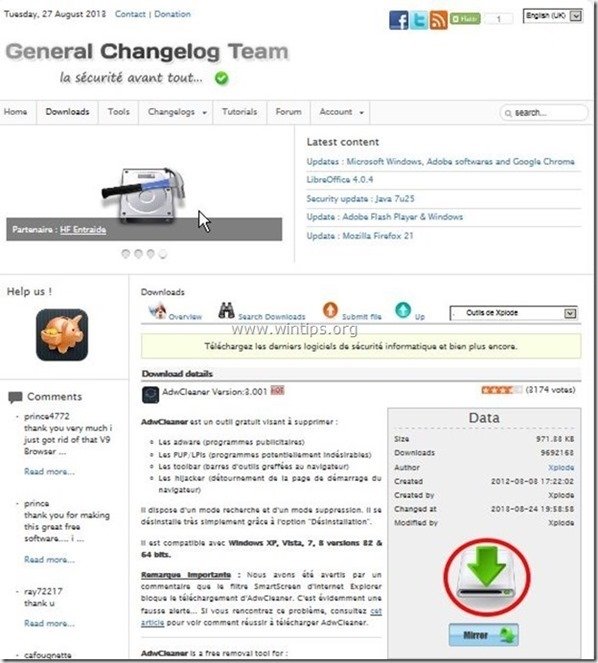
2. Sluit alle openstaande programma's en Dubbele klik om te openen "AdwCleaner" van uw bureaublad.
3. Press " Scan ”.
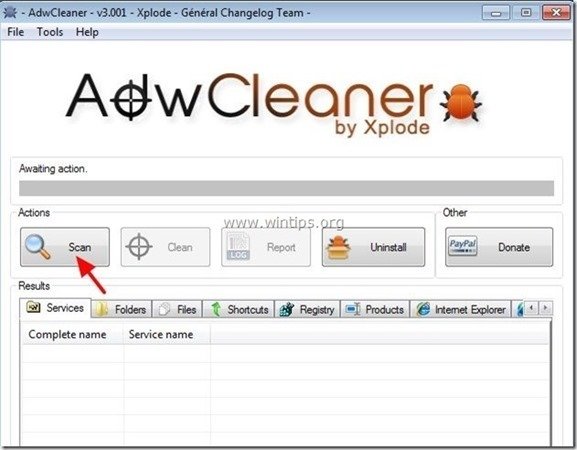
4. Wanneer het scannen is voltooid, drukt u op "Schoon " om alle ongewenste schadelijke ingangen te verwijderen.
4. Press " OK " bij " AdwCleaner - Informatie en druk op " OK "opnieuw om uw computer opnieuw op te starten .
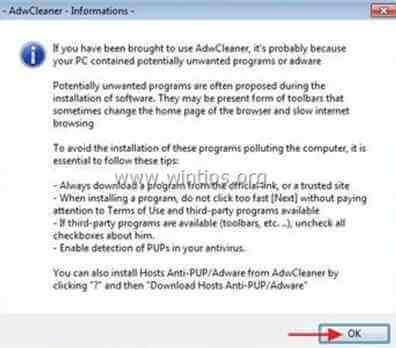
5. Wanneer uw computer opnieuw opstart, Sluit " AdwCleaner" informatie (readme) venster en ga door naar de volgende stap.
Stap 4. Zorg ervoor dat " Movies Toolbar" en "Ask.com" startpagina & zoekinstellingen worden verwijderd uit uw Internet Browser.
Internet Explorer, Google Chrome, Mozilla Firefox
Internet Explorer
Hoe verwijder je " Movies Toolbar" van Internet Explorer.
1. Klik in het hoofdmenu van Internet Explorer op: " Gereedschap "  en kies " Internet Opties ".
en kies " Internet Opties ".
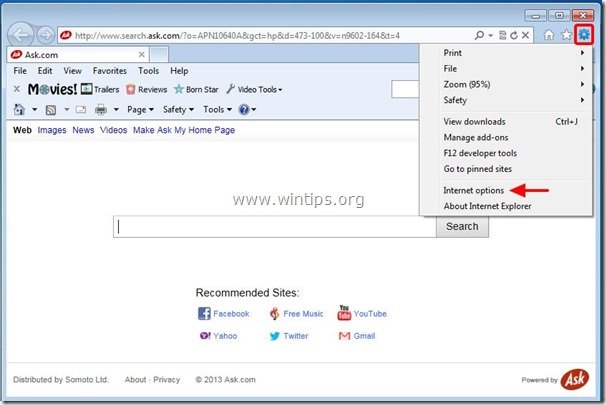
2. Op " Algemeen " tabblad, verwijder de ongewenste homepage " home.tb.ask.com " van " Startpagina " box & type de homepage van uw voorkeur (bijv. www.google.com)
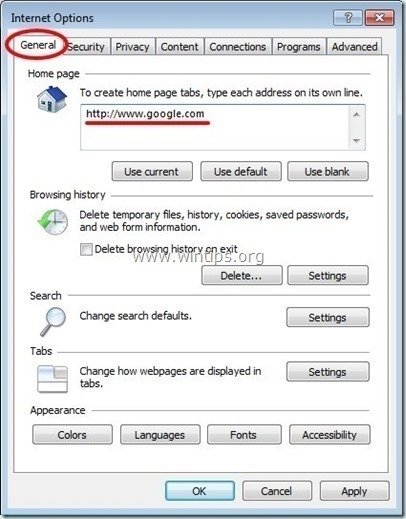
3. Op " Zoek op " sectie, druk op " Instellingen " in Zoek op sectie.
Bericht*: Als u de zoekinstellingen in Internet Explorer wilt wijzigen terwijl u in het hoofdvenster van Internet Explorer bent, drukt u gewoon op de " Versnelling " icoontje  (in de rechterbovenhoek) en kies " Add-ons beheren " .
(in de rechterbovenhoek) en kies " Add-ons beheren " .
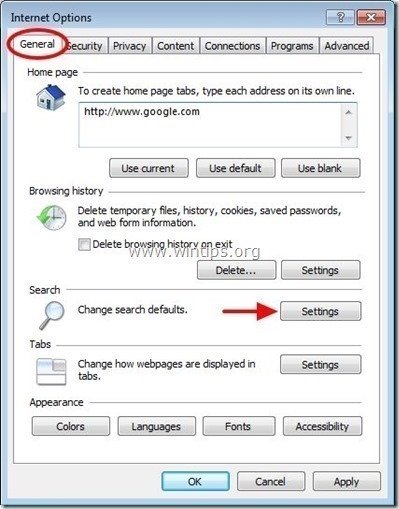
4. Op " Aanbieders zoeken " opties, kies en " Instellen als standaard " een andere zoekprovider dan de " Ask Web Search "provider.
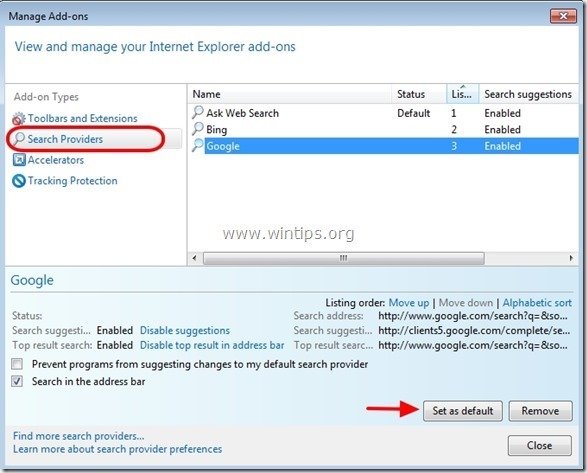
5. Kies dan de " Ask Web Search" provider en klik op Verwijder .
6. Kies "Werkbalken en extensies". in het linkerdeelvenster en selecteer en Schakel uit. alle werkbalken en extensies van " APN LLC ” uitgeverij.
- Movies Werkbalk (DIst. bt Somoto Ltd.) - Uitgever: APN LLC Movies Werkbalk (DIst. bt Somoto Ltd.) - Uitgever: APN LLC
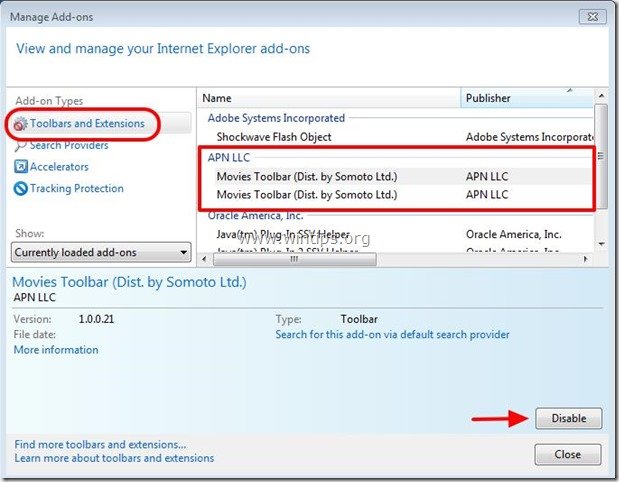
7. Sluit alle vensters van Internet Explorer en Herstart uw browser .
8. Ga door naar Stap 5 .
Google Chrome
Hoe verwijder je " Movies Toolbar" van Google Chrome.
1. Open Google Chrome en ga naar het menu chrome  en kies " Instellingen ".
en kies " Instellingen ".
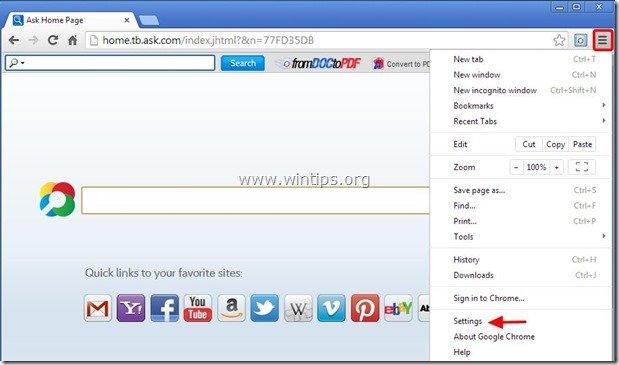
2. Vind de " Bij het opstarten " sectie en kies " Set Pagina's ".
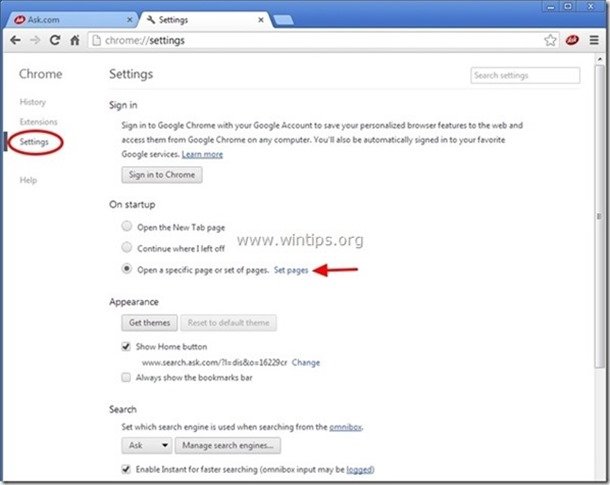
3. Schrappen de " home.tb.ask.com " van opstartpagina's door op de " X " symbool aan de rechterkant.
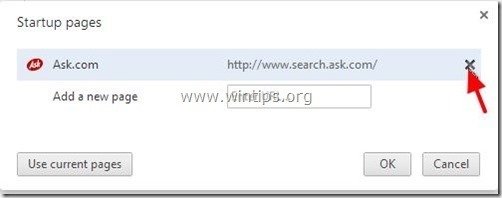
4. Stel uw favoriete opstartpagina in (bijv. http://www.google.com) en druk op " OK ".
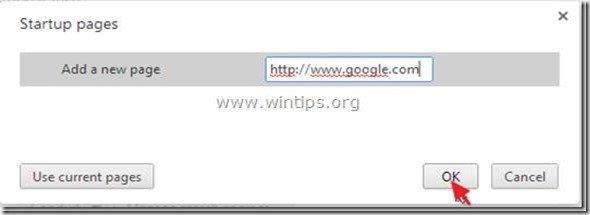
5. Onder " Verschijning " sectie, controleer om de " Thuisknop tonen " optie en kies " Verander ”.
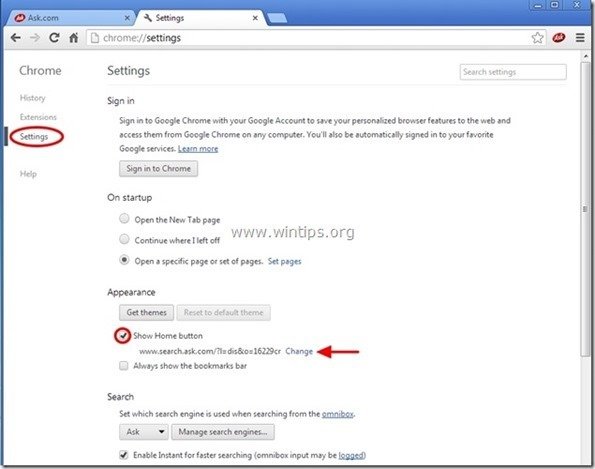
6. Schrappen de " search.ask.com " item van " Open deze pagina "doos.
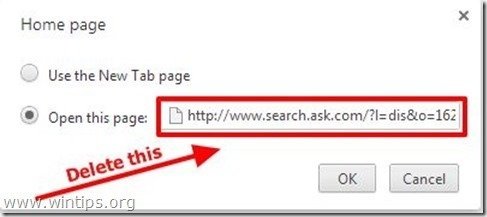
7. Type (als je wilt) uw favoriete webpagina te openen wanneer u op uw " Startpagina " knop (bijv. www.google.com) of laat dit veld leeg en druk op " OK ”.
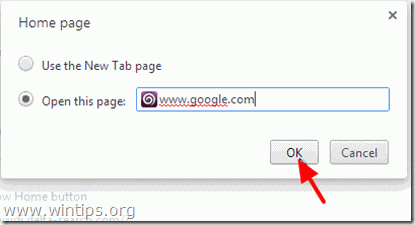
5. Ga naar " Zoek op " sectie en kies " Zoekmachines beheren ".
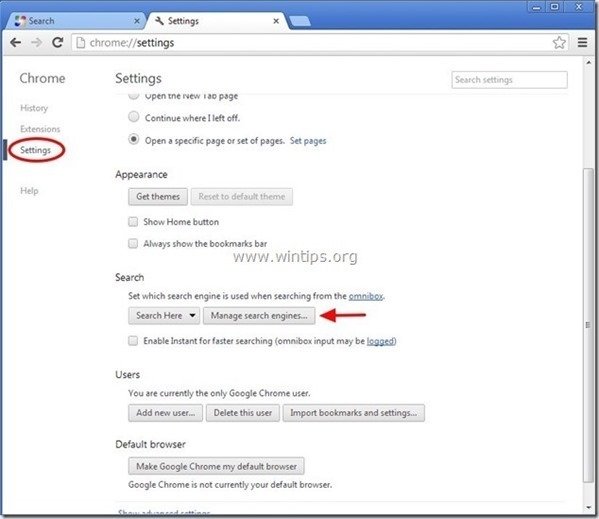
6. Kies de standaard zoekmachine van uw voorkeur (bijv. Google zoeken) en druk op " Standaard maken ".
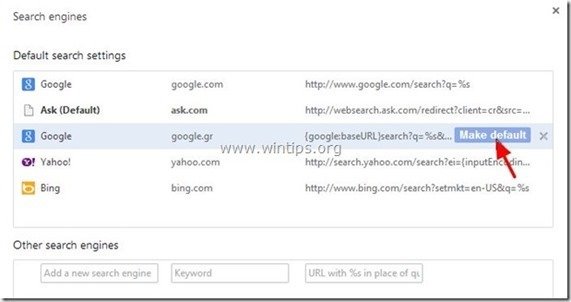
7. Kies dan de Ask.com zoekmachine " search.tb.ask.com" en verwijder het door op de " X " symbool aan de rechterkant.
Kies " Gedaan " om te sluiten " Zoekmachines " venster.
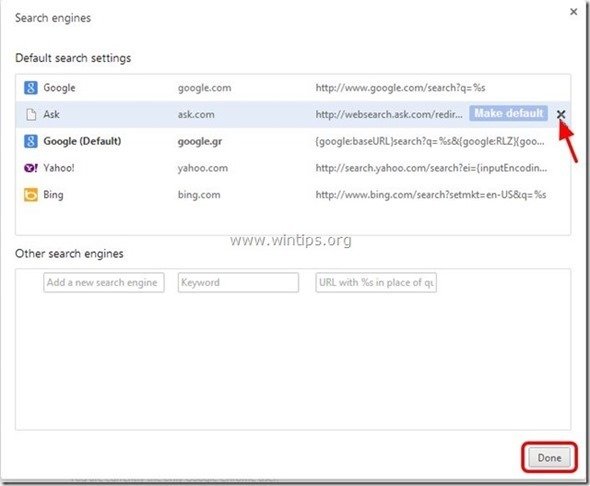
8. Kies " Uitbreidingen " aan de linkerkant.
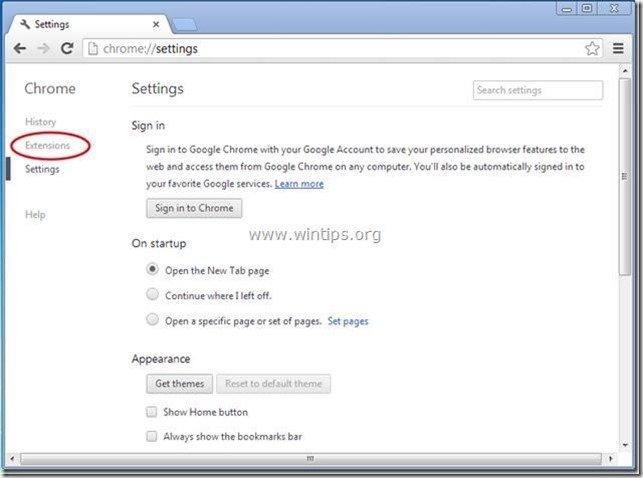
9. In " Uitbreidingen "opties, verwijderen de " Werkbalk Films " ongewenste extensie door te klikken op de recycleren pictogram rechts.
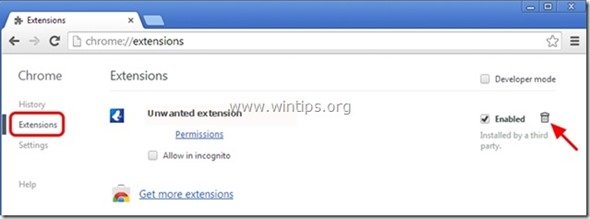
10. Sluit alle vensters van Google Chrome en Ga door naar Stap 5 .
Mozilla Firefox
Hoe verwijder je " Movies Toolbar" van Mozilla Firefox.
1. Klik op " Firefox" menuknop linksboven in het Firefox-venster en ga naar " Opties ”.
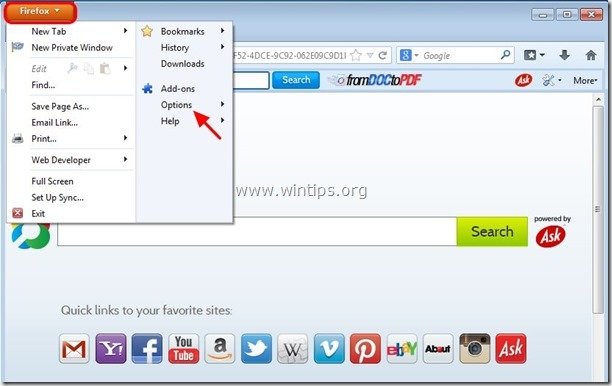
2. In " Algemeen " tabblad, verwijder de ongewenste homepage: " http://home.tb.ask.com " pagina van " Startpagina " vak en typ de homepage van uw voorkeur (bijv. http://www.google.com).
Press " OK " als hij klaar is.
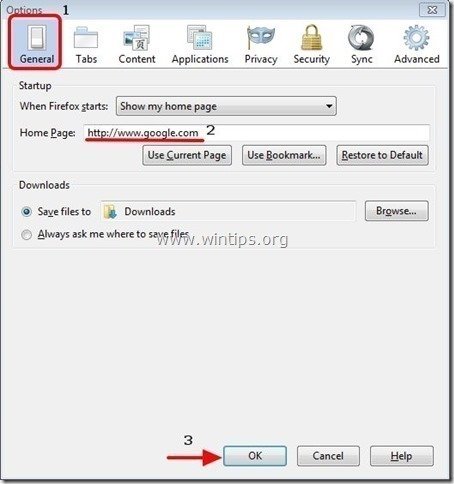
3. Ga in het Firefox-menu naar " Gereedschap " > " Add-ons beheren ”.
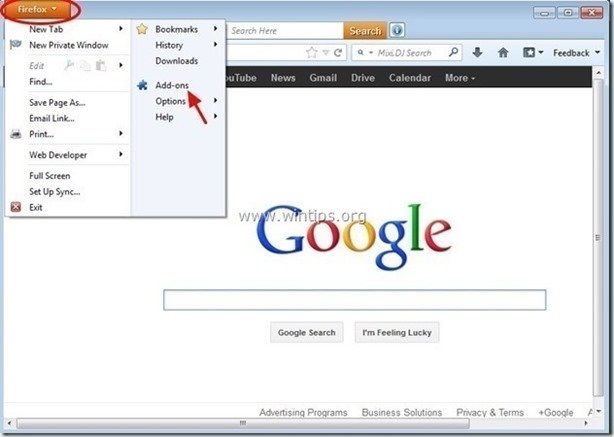
4. Kies "Uitbreidingen" aan de linkerkant en verwijder dan de ongewenste " Werkbalk Films ” extensie door op de " Verwijder " knop.
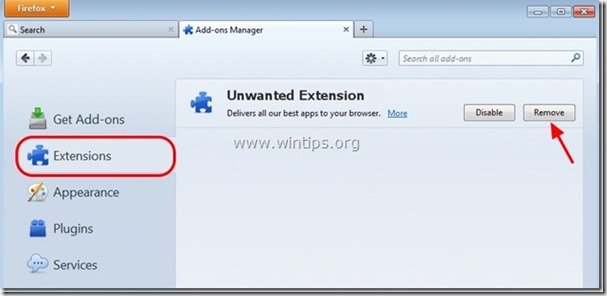
5. Sluit alle Firefox en start Firefox opnieuw op.
6. Ga naar de volgende stap .
Stap 5. Schoonmaken uw computer van resterende kwaadaardige bedreigingen.
Download en installeer een van de meest betrouwbare GRATIS anti-malware programma's van dit moment om uw computer te reinigen van resterende kwaadaardige bedreigingen. Als u constant beschermd wilt blijven tegen malware bedreigingen, bestaande en toekomstige, raden wij u aan Malwarebytes Anti-Malware PRO te installeren:
MalwarebytesTM Bescherming
Verwijdert Spyware, Adware & Malware.
Begin uw gratis download nu!
1. Run " Malwarebytes Anti-Malware" en laat het programma bijwerken naar de laatste versie en kwaadaardige database indien nodig.
2. Wanneer het "Malwarebytes Anti-Malware" hoofdvenster op uw scherm verschijnt, kiest u de " Snelle scan uitvoeren " optie en druk vervolgens op " Scan " knop en laat het programma uw systeem scannen op bedreigingen.
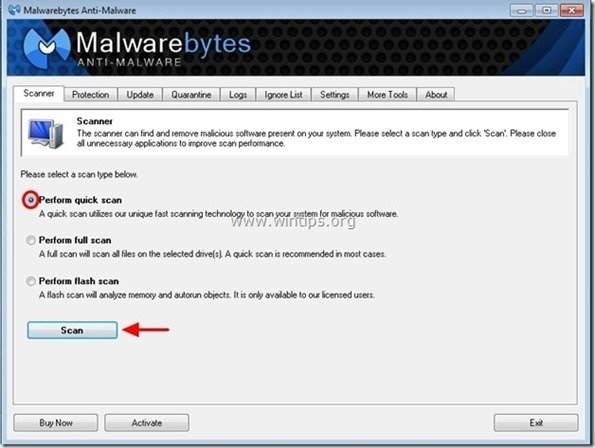
3. Wanneer het scannen is voltooid, drukt u op "OK" om het informatiebericht te sluiten en vervolgens pers de "Toon resultaten" knop om bekijk en verwijderen de gevonden kwaadaardige bedreigingen.
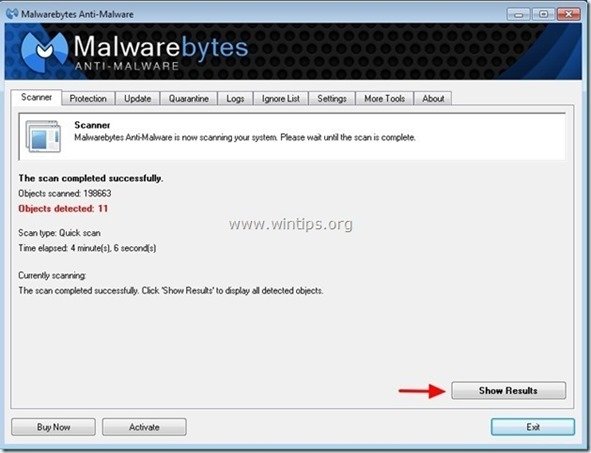 .
.
4. In het venster "Resultaten weergeven check - met behulp van de linker muisknop. alle besmette objecten en kies dan de " Geselecteerde verwijderen " optie en laat het programma de geselecteerde bedreigingen verwijderen.
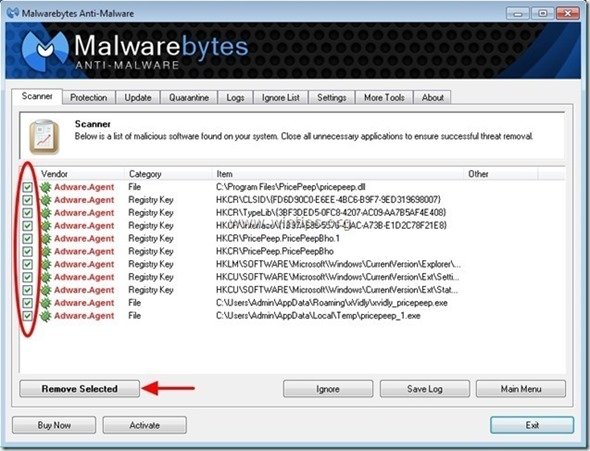
5. Wanneer de verwijdering van geïnfecteerde objecten is voltooid "Herstart uw systeem om alle actieve bedreigingen goed te verwijderen."
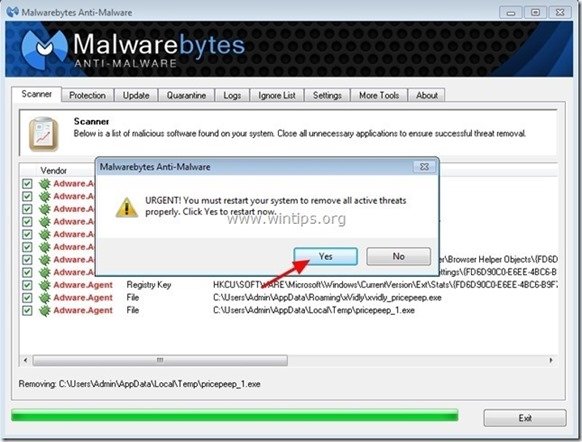
6. Ga door naar de volgende stap.
Stap 6. Maak ongewenste bestanden en vermeldingen schoon.
Gebruik " CCleaner " programma en ga verder met schoon uw systeem van tijdelijke internetbestanden en ongeldige registervermeldingen.*
* Als u niet weet hoe u moet installeren en gebruiken "CCleaner", lees deze instructies .

Andy Davis
De blog van een systeembeheerder over Windows